如何导出 Gmail 联系人
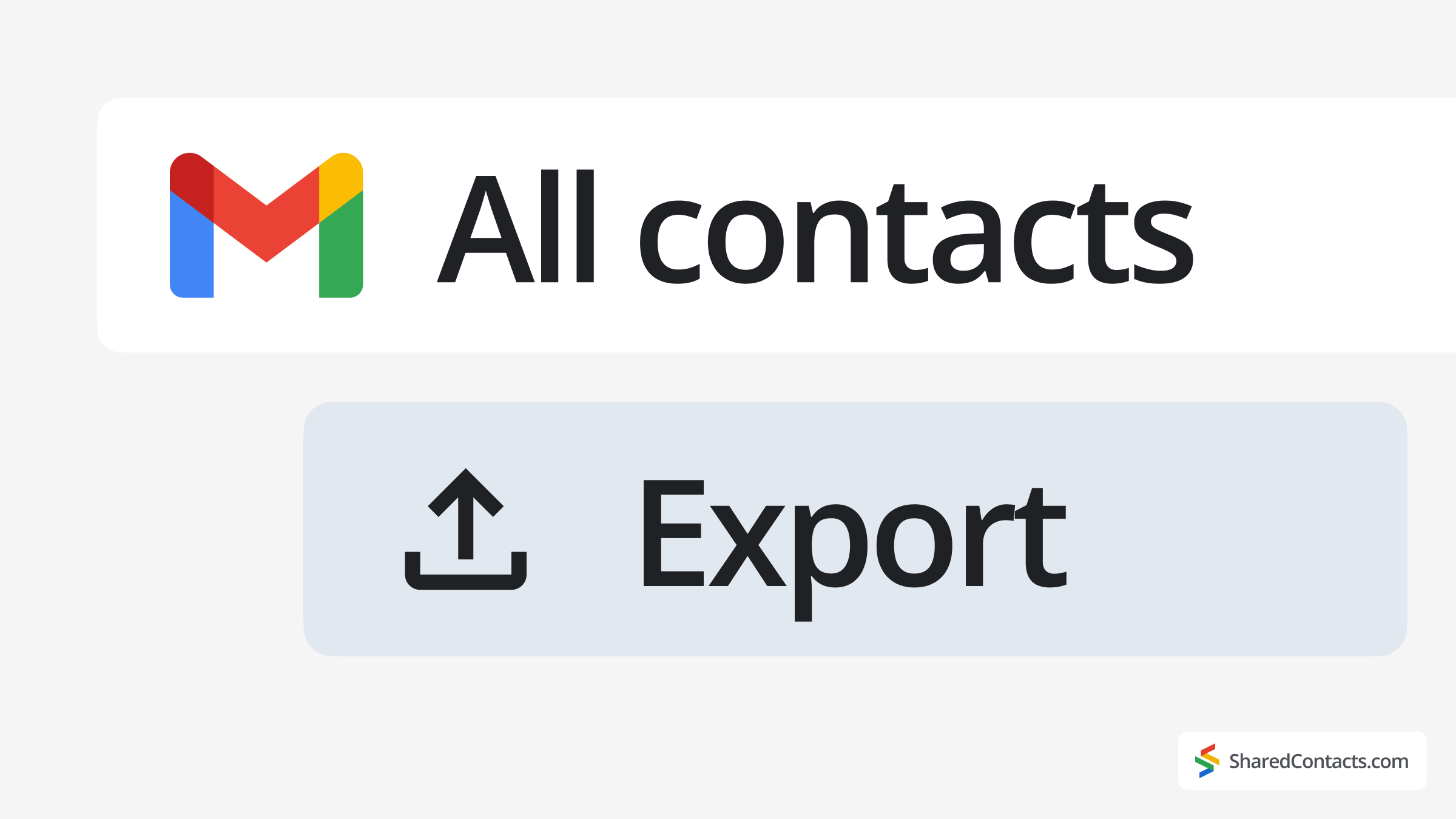
有效管理 Gmail 中的联系人是保持井井有条的第一步。您还希望这样做是为了确保您的联系人列表始终是最新和安全的,尤其是在您更换电子邮件提供商或电子邮件地址、备份重要联系人或与团队合作时。因此,最常见的任务之一就是了解如何下载、导出和传输联系人到 CSV 文件、vCard 或其他电子邮件服务(如 iCloud)。
但首先,让我们根据设备的不同,介绍一下从 Gmail 导出联系人的所有方法。
如何导出 Gmail 联系人(Web)
如果你需要将 Gmail 联系人导出为 CSV 或 vCard 文件,以便备份或将联系人迁移到其他设备,请使用 Google 通讯录应用程序按照以下步骤操作:
- 开放 谷歌联系人 或直接从 Gmail 界面点击图标。
- 选择要导出的联系人:
- 单触点:选中联系人姓名旁边的复选框。
- 多个联系人:选中所有所需联系人旁边的复选框。
- 所有联系人:点击 遴选行动 > 全部 在左上角。
- 点击 更多行动 (三点菜单) > 出口.
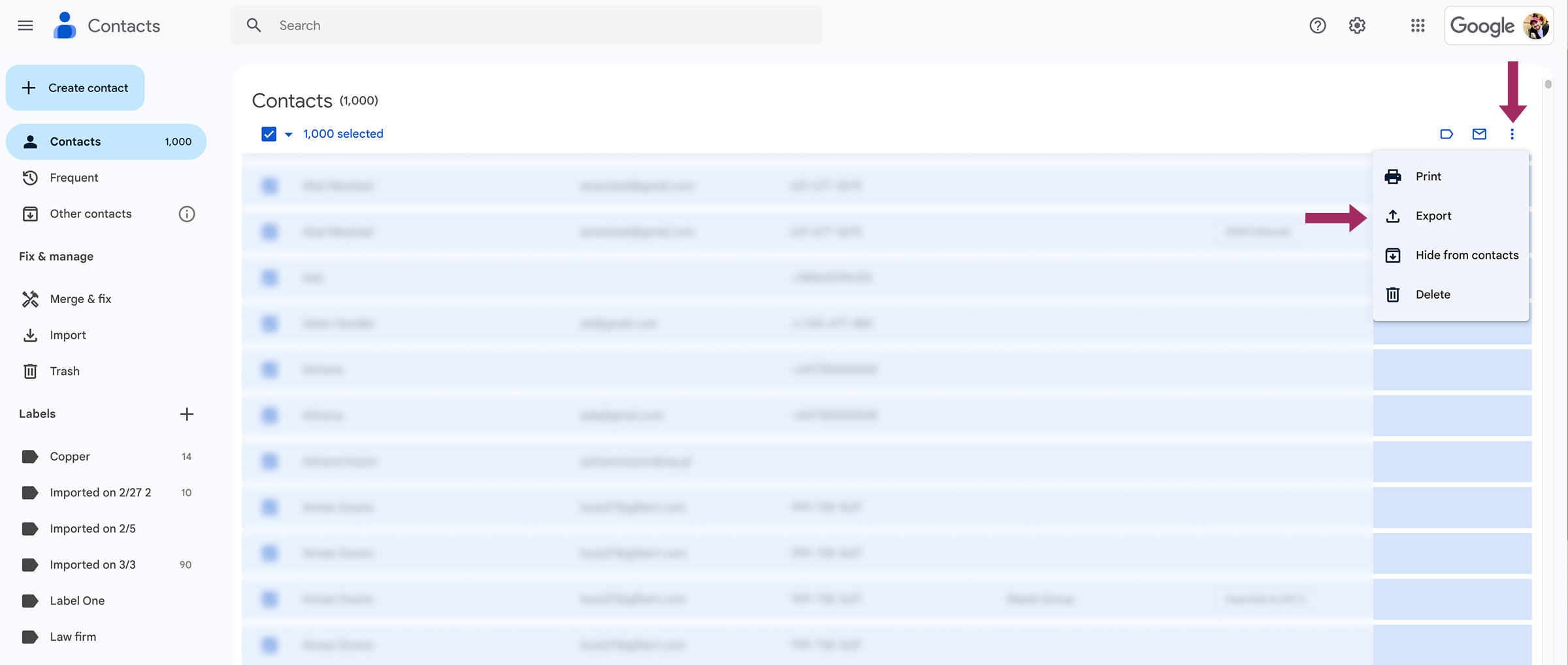
- 选择文件格式:
- 谷歌 CSV (最适合备份或导入 Gmail)。
- Outlook CSV (适用于 Microsoft Outlook)。
- vCard 格式 - vcf 文件 (苹果地址簿或其他电子邮件服务)。
- 点击 出口 并将文件保存到设备中。
导出后,您可以删除不必要的联系人,以释放空间。
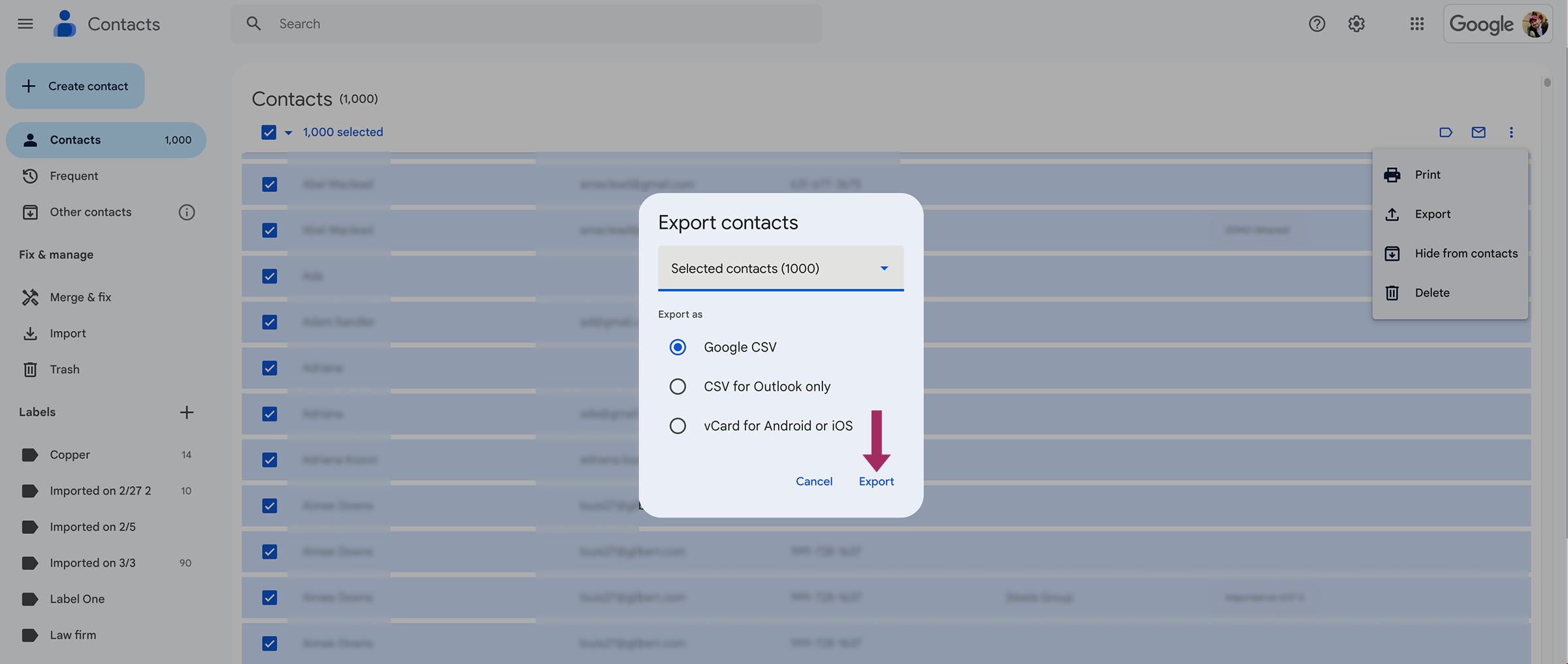
如何将 Gmail 中的联系人导出为 VCF 文件
如果您的通讯录保存在 Android 设备或 SIM 卡中,您可以 输出它们 作为备份。如果你正在更换手机,并希望稍后恢复通讯录,这种方法非常有用:
- 打开 联系人应用程序 在您的安卓手机或平板电脑上。
- 敲击 修复和管理 > 导出到文件.
- 选择包含要导出的联系人的账户。
- 敲击 导出为 .VCF 文件 并将其保存到您的设备中。
如何在 iOS 上导出谷歌通讯录
导出之前,请确保您的 Gmail 帐户已经 与 iPhone 同步:
- 打开 联系人应用程序.
- 敲击 列表 在左上角。
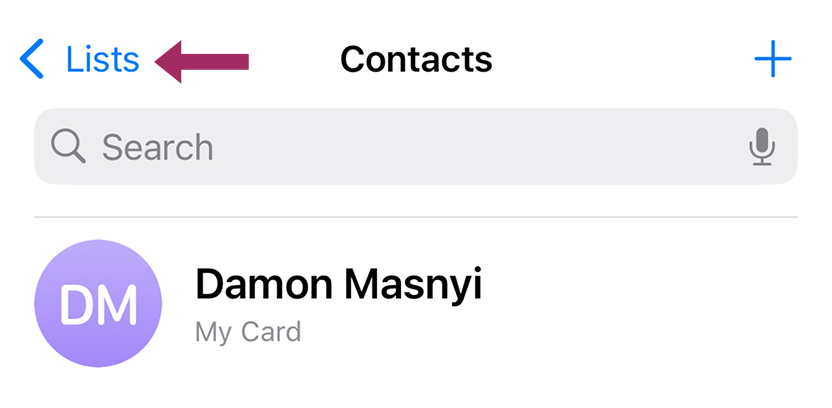
- 根据 电子邮件点击并按住 所有 Gmail > 出口 如果你真的想保存所有条目。否则,请选择另一个 Google 账户并指定要导出的联系人。
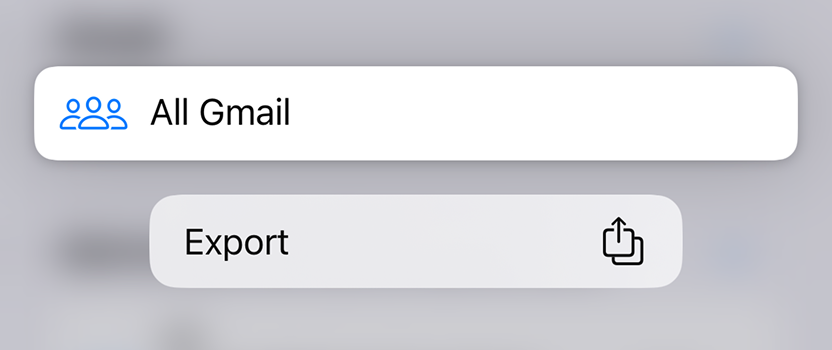
- 从共享菜单中选择首选导出选项(例如,保存到文件、电子邮件或 AirDrop)。
如果你需要将谷歌通讯录导出到 iCloud 或其他服务,此方法会有所帮助。
如何与 Shared Contacts Manager 共享 Gmail 联系人

备份联系人始终是明智之举,但如果需要从不同来源创建联系人数据库,管理多个电子邮件帐户和 SIM 卡可能是个问题。如果忘记更新备份,就有可能在最需要的时候丢失重要的联系人信息。
如果你能做的不仅仅是导出 Gmail 联系人信息以妥善保管,那会怎样?想象一下,如果有一个工具能让你:
- 实时编辑、整理和同步联系人。
- 与队友、客户或部门共享联系人,不会暴露私人信息。
- 控制谁可以查看、编辑或删除条目,确保通讯录安全。
这正是 Shared Contacts Manager 所能提供的--一种更智能的管理和 共享 Google 联系人 跨团队。该应用程序可将静态的联系人列表转化为动态的共享资源,无需手动更新即可保持团队一致。使用 Shared Contacts Manager,您可以立即与同事、客户或部门共享整个联系人标签或创建新标签。它非常适合销售团队、远程工作人员和依赖始终准确的联系人信息的机构。有了这款应用程序与 Google 的同步功能,您就可以在多个 Google 账户中始终拥有正确的电子邮件地址和电话号码。
另一个优势是该应用的多功能性。并非每个团队都需要全面的 CRM,但每个人都能从以下方面受益 结构化联系管理.Shared Contacts Manager 填补了这一空白,让您可以按项目、地点或团队对联系人进行分组,同时在 Gmail 中保持对所有内容的访问。添加新联系人只需几秒钟,而且更改会立即同步,这样您的团队就可以减少翻阅电子表格的时间,把更多时间花在与合适的人联系上。现在就试用 Shared Contacts Manager,看看一个简单的工具如何改变您团队的工作。



没有评论